電源ボタンを押してもパソコンが起動しない原因の一つに「パソコンの帯電」が挙げられます。
パソコンは精密機械のため、許容量以上の電流が流れると、故障を防ぐために起動しなくなることがあります。しかし、ホコリや不適切な取扱いによってショートが発生すると、状態によっては起動できなくなるだけでなく、保存データが破損し、文字化けや意図していないデータの消失が発生する可能性もあります。
本記事では、「パソコンが帯電して起動しない」ときの症状や原因、対処法などを紹介します。
パソコンが起動しない場合の全般的な原因と対処法を解説した記事はこちら
目次
パソコンが帯電すると生じる症状
パソコンが帯電すると以下のような症状が発生することがあります。該当する症状がないか確認しましょう。
パソコンの電源が急に落ちる
パソコンが帯電すると電源に関係する動作が不安定になり、電源が急に落ちることがあります。これはパソコン内部に過剰な電気が流れ込み、制御不能な状態になっているためです。この場合は、放電を行うことで問題が解消します。
画面が真っ暗になり、フリーズする
パソコンが帯電することで、パソコンの画面が真っ暗になることや、フリーズすることがあります。電源は点灯するものの画面には何も表示されず、操作できないカーソルだけ表示されることもあります。
この場合、電源周りのトラブルや内部の部品の故障、システムエラーが発生していることが考えられます。むやみに操作すると損傷が深刻化する恐れがあるため、起動を優先する場合は修理業者、パソコンのデータごと復旧したい場合はデータ復旧業者まで相談しましょう。
画面にノイズが発生する
パソコンが帯電すると画面にノイズが発生することがあります。パソコンの画面は通常、パソコンの出力によって表示されますが、帯電することで画面に対して出力が正常に指示を出せなくなることがあります。
キーボードやマウスが操作できない
パソコンの帯電はキーボードやマウスなどの周辺機器にも影響を及ぼします。「パソコンの処理に時間がかかる」「キーボードやマウスが正常に操作できない」などの不具合が発生する場合は、パソコンの帯電が関係している可能性があります。
ビープ音が鳴る
パソコンの電源を入れると「ピー」や「ピピピッ」というような「ピープ音」が鳴ることがあります。ピープ音が鳴る場合は、パソコンの重要な部品が搭載されているマザーボードのCPUやメモリが破損している恐れがあります。
ビープ音は必ずしも帯電が原因とは限りませんが、帯電によってショートが発生した可能性が考えられます、
パソコンが正常に起動せずデータのバックアップを取っていない場合は、至急データ復旧業者まで相談しましょう。他の部品にも障害が発生している可能性があります。
パソコンが帯電して起動しない原因
パソコンが帯電して起動しない場合は以下のような原因が考えられます。
パソコン内部が汚れている
パソコン内部にホコリやチリが溜まると、パソコンが帯電する可能性が高まります。最悪の場合はホコリやチリを媒体として、回路の電流が別回路に流れ、ショートが発生します。そのため、定期的にパソコンの周囲に溜まったホコリやチリは掃除し、可能であれば内部も掃除しましょう。
パソコンを長時間連続で使用した
パソコンを長時間使用するとパソコン内部に不要な電気が溜まる可能性があります。機器を長い時間使用して、CPUやHDD・マザーボードなどのパーツに負荷がかかると、発熱量が大きくなり帯電します。
充電完了後もケーブルに接続した
充電完了後もケーブルを接続し続けると、パソコンが帯電する原因になります。充電が100%になっていても接続したままにすると、ケーブルから電気が供給され続け、パソコンが帯電します。バッテリーの寿命も短くなってしまうため、充電が完了したら充電ケーブルを取り外しましょう。
保護装置が誤作動した
パソコンは電力が過剰に流れると故障するため、蓄電を防止するために保護装置が搭載されています。しかしパソコンが帯電しやすい状態が続くと、保護装置が誤作動を起こし、動作が不安定になることがあります。
論理障害
論理障害とはOSなどのシステムに異常が発生することを指します。データの削除やフォーマット、データの文字化けの発生などが症状の一例です。パソコンに過剰な電力が流れ込むとシステムの破損が発生することがあり、パソコンの動作不良や周辺機器が操作不能になる場合があります。
パソコンが正常に起動しない原因と対処法は、以下の記事でも詳しく解説しています。

物理障害
物理障害とは強い衝撃や水没、経年劣化などによって機器が物理的に破損することです。
パソコンの帯電が物理障害の原因となる事例は、ホコリがパソコンに入り込み静電気で回路がショートすることが挙げられます。ショートによってメモリやHDD/SSD、CPUの電力供給が急激に止まることでメモリなども物理的に破損し、パソコンが起動しなくなることや深刻なデータの破損が発生します。
物理障害は復旧ソフトとは異なる方法で復旧作業を行う必要があるため、専門の業者でないと復旧できません。修理業者やメーカーに相談すると起動のみできるようになりますが、データ復旧業者に相談するとパソコンから保存データを抽出し、場合によっては破損したデータの修復も可能な場合があります。
パソコンを放電する時の注意点
パソコンを帯電している可能性がある場合、放電が有効です。ただし、いくつか注意点があるので確認しましょう。
体内の静電気を取り除く
放電をする場合は、自身の体内にある静電気を取り除いてから作業しましょう。体内に静電気が溜まった状態で放電を行うと、手に触れた電子部品が静電気で損傷する恐れがあります。
金属製品など電気を通す素材のものに両手を数秒触れることで、体内の静電気を逃すことができます。
パソコンに接続している周辺機器を外す
USBや外付けHDD・CDなどのパソコンに接続している機器を付けたまま作業するのは控えましょう。周辺機器を接続したまま放電すると、パソコンが故障する可能性があります。そのため事前に周辺機器は取り外しておくことをおすすめします。
放電後は日付を修正する
放電を実行すると、パソコンの日付や時刻の設定が初期化されてしまうことがあります。そのため放電後は日付や時刻を修正しましょう。パソコンがWindowsの場合、コントロールパネルから設定を行うことができます。
パソコンを放電しても正常に起動できない場合は、パソコンのシステムや部品に深刻な問題が発生している可能性があります。放電以外の対処法を試してみましょう。
パソコンが帯電して起動しない場合の対処法
パソコンが帯電して起動しない場合は放電が有効ですが、他の方法もあります。ただし、パソコンの分解が必要となり、最悪の場合はメーカー修理を受けられなくなるので気をつけましょう。
放電する
パソコンの電源や動作が不安定な場合、パソコンに溜まった電気を放電することで不具合が解消する可能性があります。作業をする際は、体内の静電気を逃がし、周辺機器を取り外してから行いましょう。
- パソコンに接続している機器を全て取り外し、そのまま90秒放置する(ノートパソコンの場合はACアダプタとバッテリも取り外す)
- 電源ケーブル・ディスプレイケーブル・キーボード・マウスを接続する
- パソコンの電源を入れても異常がなければ完了
CMOSクリアを行う
COMSクリアとは、パソコンのマザーボードのボタン電池を外して放電させる方法です。マザーボードにはCPUやメモリなどパソコンを動作させる重要な部品が搭載されているため、非常に繊細な作業になります。COMSクリアをする際は慎重に行いましょう。
- 周辺機器を全て取り外し、体内の静電気を除去する
- パソコンケースのサイドパネルを外して中を確認し、ボタン電池を外す
- 電源ボタンを数回押し、放電を行う
- ボタン電池を再び取り付け、外したサイドパネルや電源コードをつなぎ直す
- 正常に起動するか確認する
- 起動時にBIOS設定が初期状態に戻るため、日付や時刻を再設定する
- パソコンが正しく立ち上がったら完了です。
メモリを差し直す
パソコンが帯電しているときは、メモリを挿し直すことも有効です。パソコンが帯電してメモリの接触不良や故障が発生し、パソコンが起動しないなどの不具合が生じる可能性があります。
メモリを指し直したあとにパソコンが起動できるのであれば、接触不良が原因であると考えられます。また、メモリを2枚以上さしていて、1枚抜くと起動できる場合は、接触不良やメモリの故障が考えられます。これらの場合、正常な位置に指し直したりメモリの交換をしたりすることを試してみましょう。
CMOSクリアとメモリの差し直しはパソコンの分解が必要になるため、パソコンを組み立てる技能がなければ
パソコンが物理的に破損している場合は、個人で作業をすると危険です。状態が悪化する恐れがあるため、専門業者に相談することをおすすめします。
自力でパソコンが起動しない時の対処法
 の
の
パソコンの中に失いたくない大切なデータがあれば、データ復旧の専門業者に相談することを強くおすすめします。データ復旧業者では、復元ソフトでは対応できない物理障害や、重度の論理障害からのデータ復元・復旧が可能です。
これまでの対処方法は、ごく「軽度の論理障害」しか対応できず、「中高度の論理障害」あるいは「経年劣化を含む物理障害」には対応できませんでした。
データ復旧業者では、PCに発生している症状を元にエンジニアによる正確な初期診断を行い、故障原因を特定した上で、原因ごとに専用の設備や部品を用いてデータ復旧作業を行います。プロが対応するため、データ復旧に失敗してデータが完全に消失するリスクを抑え、確実に復旧することができます。
デジタルデータリカバリーでは、お電話またはメールでお問合せいただくと、簡易診断と対応方法について無料でご案内いたします。また、機器別の専門のエンジニアによる無料初期診断を行っているので、お気軽にご相談ください。
はじめてのデータ復旧業者は【技術力の高さ】で選ぶ
データトラブルの際、一番頼りになるのがデータ復旧業者です。しかし、初めてデータ復旧業者に依頼するとなると、どこに依頼したらいいのか分からない方も多いのではないでしょうか。
データ復旧業者を選ぶときの最大のポイントは、【技術力の高さ】です。
データ復旧は手術と同様、何度もできるものではありません。失敗してもやり直しがきくものではなく、繰り返すたびに復旧率が下がっていくので、最初の対応が復旧率を握るカギとなります。もし絶対に取り戻したい大切なデータがあれば、確かな技術力を持つ業者に依頼すべきでしょう。
技術力が高いデータ復旧業者を選ぶ3つのポイント
全国100社以上あるといわれるデータ復旧業者の中で技術力が高く、信頼できる業者を選ぶ3つのポイントを解説します。おさえておくべきポイントはこちらです。
- POINT:1 復旧実績や復旧率が数字で明記されている
- POINT:2 他社で復旧できなかった機器からも復旧実績がある
- POINT:3 復旧ラボを公開し、自社内に復旧設備を揃えている
POINT:1 復旧実績や復旧率が数字で明記されている
復旧実績や復旧率は、多くの場合、公式Webサイトで確認できます。特に実績が誰が見ても客観的に判断できる「数字」で明記されている企業は、信頼性が高いと言えます。
データ復旧業者の中には、明確な根拠数字を記載していないケースもあります。そのような業者は技術力を有していない可能性があるため、信頼できる業者とは言い難いです。
「国内最高レベル」など、曖昧な言葉のみで具体的な復旧実績について公開していない業者もあるため、過去の実績についてしっかり確認するようにしましょう。
POINT:2 他社で復旧できなかった機器からも復旧実績がある
「メーカーや他のデータ復旧業者で復旧できなかった機器から復旧実績がある業者」は技術力が高いと言えます。官公庁、国立大学法人、上場企業の復旧件数が多い業者も、信頼がおけます。
データ復旧は、機器の種類や障害の程度によって難易度が異なります。業者によって対応できる障害レベルにも差があるため、技術力の低い業者に依頼すると、復旧に失敗するリスクがあります。
他社で復旧できなかった機器でも復旧実績のある業者は、高難度の障害に対応している、技術レベルの高い業者と言えます。
POINT:3 復旧ラボを公開し、自社内に復旧設備を揃えている
データ復旧の業者の中には、自社で復旧作業を行なわず外注したり、自社内に専用設備を持たない業者も存在します。
そのような業者に依頼してしまうと、誤った処置が行われ、大切なデータを失う可能性があります。
復旧ラボを公開し、見学を受け付けている業者であれば、自社内できちんと復旧作業を行なっていることがわかるので安心です。
国内で復旧ラボを構えている業者は限られています。Webサイトの情報だけではわからないことも多く、実態を知るには直接ラボの様子を確認するのが一番安心です。
データ復旧は「デジタルデータリカバリー」にお任せください
当社はデータ復旧専門業者 14年連続データ復旧国内売上No.1(※)として多くのお客様に選ばれ続けています。そして技術力が高く、信頼できる業者を選ぶ3つのポイントをすべて満たしており、自信を持ってデータ復旧の作業をさせていただきます。
※データ復旧専門業者とは、自社及び関連会社の製品以外の製品のみを対象に保守及び修理等サービスのうちデータ復旧サービスを専門としてサービス提供している企業のこと
※第三者機関による、データ復旧サービスでの売上の調査結果に基づく(集計期間:2007年~2020年)
- POINT:1 復旧実績や復旧率を数字で公開しています
- POINT:2 他社で復旧不可からも多数復旧に成功しています
- POINT:3 復旧ラボをすべて公開・自社内設備で復旧しています



POINT:1 復旧実績や復旧率を数字で公開しています
当社はデータ復旧国内トップクラスの実績を誇っており、復旧件数割合91.5%(※1)の技術力をもって、あらゆるメディアからのデータ復旧に対応しています。また、官公庁や国立大学法人・上場企業を含めた、日本中のお客様のデータの復旧に対応しており、累計46万件以上のご相談実績(※2)があります。
しかし残念ながら、データ復旧業者の中には技術力が低いにも関わらず、「我々は高い技術力を持っています」など、明確な数字を出さずに曖昧な表現をしている復旧業者が多数あります。そのような復旧業者は、実績が少なかったり、社内に専用設備を持っていない可能性が高いため、注意しましょう。
当社では、「本当に技術力の高い会社であれば、復旧率で明確な根拠を示すべき」と考え、つちかった技術力に自信があるからこそ、復旧実績や復旧率を公開しています。
POINT:2 他社で復旧不可からも多数復旧に成功しています
当社では、同業他社では復旧不可能とされた機器のご相談も7,000件以上(※3)対応しており、重度障害からのデータ復旧に多数成功しています。
技術力の高い業者ほど、他社で復旧不可能と判断された機器の復旧実績が高くなる傾向にあります。
当社は、他社様を上回る症例数を復旧しているからこそ、同業他社で復旧不可能な障害でも、当社で復旧が可能となっています。諦める前に、まずはご相談ください。
POINT:3 復旧ラボをすべて公開・自社内設備で復旧しています
当社は復旧ラボを公開し、見学を受け付けており、直接ラボの様子を確認していただけます。クリーンルームを含め、国内最大級の自社内復旧ラボで復旧作業を行っており、エンジニアの作業風景をWebサイトやSNSで発信しています。
大切なデータを預ける上で、その業者の実態が分からないと信用できませんよね?社内風景や、実際に復旧に携わるエンジニアの顔が見えることは、非常に重要な点と言えます。
データ復旧業者の中には、復旧ラボを社内に保有していなかったり、外注や、個人でも試せる復旧ソフトを使用するだけで、作業を行わない業者も存在します。Webサイト上に掲載している社内風景と、実態が異なる怪しい業者も少なくありません。セキュリティなどを理由に、実態を明かさない復旧業者は、怪しいと判断した方が良いでしょう。
※1:2018年2月実績 復旧率=データ復旧件数/データ復旧ご依頼件数 (2017年12月~2024年6月の各月復旧率の最高値)
※2:期間:2011年1月1日~
※3:期間:2016年6月1日〜
デジタルデータリカバリーが選ばれる理由について、詳しくはこちらで紹介しています。

↓まずはお気軽にご相談ください↓
官公庁、国立大学法人、上場企業
多くのお客様にご利用いただきました

※ 掲載の許可を得た法人様の一部を紹介させていただいております。



復旧~納品までの流れ
最短当日復旧!まずはご相談ください
当社では、初期診断は最短5分、ご依頼いただいた機器の約8割が48時間以内に復旧完了しています。ご相談・初期診断・お見積りまで無料でご案内しています。
また、過去41万件以上のご相談実績から算出されるデータベースを基に、機器や症状ごとに配置された専門のエンジニアが最先端設備と技術力を駆使して正確な診断と復旧作業を行います。大切なデータ、業務にかかわる重要なデータを復旧させたい場合はご気軽にご相談ください。


対応メーカー例
デスクトップ・ノートパソコンメーカー表
- Dell
- Lenovo
- HP
- NEC
- マウスコンピューター
- 富士通
- Dynabook
- ASUS
- パナソニック
- マイクロソフト
- Acer
- FRONTIER
- iiyama
- MSI
- 東芝
- VAIO
- GIGABYTE
- Razer
- TSUKUMO
- LGエレクトロニクス
- ドスパラ
- HUAWEI
- EPSON DIRECT
- ONE-NETBOOK Technology
- GPD
- KEIAN
- FFF SMART LIFE CONNECTED
- サードウェーブ
- ECS
- インテル
- アプライド
- Abee
※その他各種メーカーにも対応しております。 現状弊社で対応できないメーカーはございません。
お気軽にお問い合わせください。
画像・動画・Excelファイルなど、
拡張子がつくものは全て対応しております。
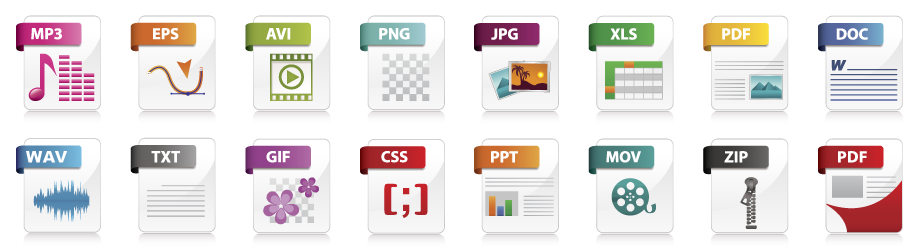
その他メーカー・ファイルも対応可能です。詳しくはお電話でお問い合わせください。
データ復旧の料金について
データ復旧費用は4つの要素で決まります
-
1
 総ディスク容量
総ディスク容量どれくらいの大きさか?
-
2
 故障箇所
故障箇所どこが壊れているか?
-
3
 難易度
難易度どれくらい壊れている?
-
4
 工程数
工程数復旧にかかる期間は?
-
1
 総ディスク容量
総ディスク容量どれくらいの大きさか?
-
2
 故障箇所
故障箇所どこが壊れているか?
-
3
 難易度
難易度どれくらい壊れている?
-
4
 工程数
工程数復旧にかかる期間は?
お電話いただければ、専門のアドバイザーがお客様の状況を伺い、概算のお見積もりと復旧期間をお電話にてお伝えいたします。その後、無料初期診断(お見積もり)のご案内を差し上げることもできますので、金額面についてもお電話にてご相談ください。
データ復旧料金の目安
| 500GB未満 | 5,000円〜 |
|---|---|
| 500GB以上 | 10,000円〜 |
| 1TB以上 | 20,000円〜 |
| 2TB以上 | 30,000円〜 |
※こちらに掲載されている金額は、あくまで総ディスク容量を元にした目安の金額です。 障害内容により、金額が異なりますので、まずはお電話にてご確認ください。
当社復旧費用のおすすめポイント
復旧料金は、診断結果に基づいたプラン(成功報酬制あり)をご提示いたします
当社では、機器の障害状況を診断させていただき、プランをご提示いたします。
成功報酬制プランにおける「復旧成功の定義データ」は、お客様の希望に合わせて設定が可能です。
ご相談・初期診断・見積まで無料で承りますので、お気軽に無料診断・見積サービスをご活用ください。
※症状により、復旧の可否にかかわらず作業費を頂戴する場合がございます。作業費が発生する可能性がある障害に関しては、事前にお客様に状況をお伝えした上で、作業費を発生させて復旧作業に着手するか、そのまま復旧作業に着手せず機器をご返却するかをご判断いただきます。
弊社の独断で復旧作業を遂行し、作業費を請求する事はございませんのでご安心ください。
ご不明な点に関してはお手数ですが、都度担当までお問合せください。
復旧できたデータは全て納品
成功定義データだけでなく、復旧できたデータは追加料金無しで全てご納品いたします。
お見積もり後に追加で作業料を請求することはありません
お見積もり後に追加で作業料金を請求することはありません。復旧の度合いにより、お見積もりから減額される事はあっても高くなる事はございませんのでご安心ください。
※納品用メディアのご購入やその他追加サービスへのご加入については別途料金が発生いたします。
お客様に合った支払い方法が選択可能
クレジットカード・銀行振込・現金支払いに加え、請求書支払い・保険支払い・公費でのお支払い・商社を介してのお支払い等、対応が可能です。ご成約時にお申し出下さい。
[https://www.ino-inc.com/data_check/voice/]
パソコンの帯電を予防する方法
パソコンの帯電は様々な不具合につながる恐れがあります。以下に記載されている予防法を確認し、パソコンが帯電して起動しなくなる状態を防ぎましょう。
作業環境の湿度を調節する
作業環境の湿度が低く、空気が乾燥していると、静電気が発生しやすくなります。静電気が発生するとパソコン内部にも電気がたまりやすくなり、帯電の原因になる可能性があります。
一般的に、静電気は気温が25度以下で湿度が20%以下になると発生しやすいです。特に冬場は暖房の使用により空気が乾燥しがちなので注意しましょう。室内は50%以上の湿度を保つことが大切です。
パソコンの周辺に物を置かない
パソコンの周辺にものを置かないようにしましょう。吸排気口の空気の流れをストップさせ、帯電が引き起こされやすくなる可能性があります。パソコン周辺がモノであふれている場合は、隙間をつくり放電しやすくするためにも、周辺環境を整理しましょう。
パソコンをこまめに掃除する
パソコンはこまめに掃除するようにしましょう。パソコンはファンによって外部から空気が取り入れられるため、内部にホコリやゴミが溜まりやすくなります。
パソコンには放熱のために筐体にスリットが開けられています。通常、スリットから内部の熱を逃がしますが、スリットにホコリやゴミが詰まっている状態だと、上手く放熱できず静電気が発生しやすくなります。
















































